Як відомо - без папірця ти .. не може обійтися жоден серйозний бізнес. І коли ми говоримо, що в 1С є якісь там електронні документи, то відразу ж виникає питання як їх роздрукувати в паперовому вигляді.
Процес друку електронного документа 1С називається друкована форма 1С.
У кожного документа може бути кілька друкованих форм 1С. Наприклад, документ Реалізація товарів і послуг (тобто продаж) друкується в друковані форми 1С: ТОРГ-12, Накладна, Товарно-транспортна накладна, Акт наданих послуг і так далі.
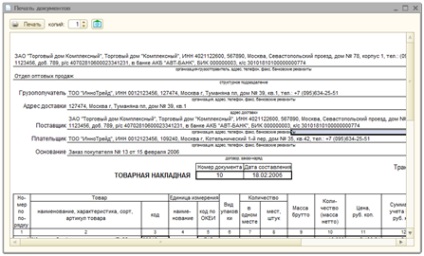
Суть друкованої форми 1С - це шаблон (типу документа Excel), в якому задані змінні. При процесі друку замість змінних підставляється текст з електронного документа. Шаблон зазвичай зберігається в конфігурації.
Проблема зміни типової друкованої форми 1С в тому, що зазвичай типову конфігурацію не бажано змінювати, інакше буде складніше оновлюватися. Тому з'явилися почали винаходити велосипед різні методики використання зовнішніх друкованих форм 1С.
Зовнішня друкована форма 1С - це шаблон друку, який зберігається як то окремо від самої конфігурації.
Однак це все теорія. А як створити самому друковану форму? А ще краще - як внести зміни в існуючу?
Як друкується документ 1С
Щоб роздрукувати будь-який документ 1С (який може бути роздрукований) - потрібно в документі натиснути кнопку Друк. 1С запропонує вибрати друковану форму 1С для цього документа зі списку.
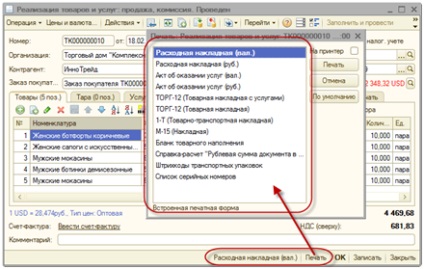
Зліва від кнопки Друк зазвичай знаходиться кнопка швидкого доступу до останньої вибраної друкованій формі 1С.
Результат друку виглядає ось так. Щоб роздрукувати його на принтер, потрібно поставити курсор в друковану форму 1С, натиснути Ctrl + P або кнопку з принтером на панелі кнопок або в меню Файл / Друк.
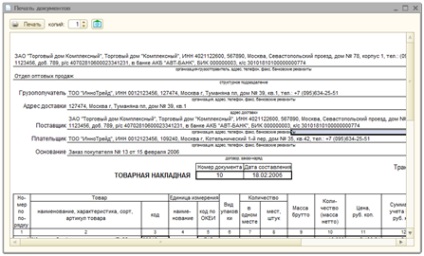
Резервування друку (поля, орієнтація листа і т.п.) розташовані в меню Файл / Параметри сторінки. Також в настройках користувача можна зробити, щоб друк проводилася відразу на принтер.
Звідки береться ця друкована форма?
Де знаходиться друкована форма 1С
Зайдемо в конфігуратор. Знайдемо в вікні конфігурації потрібний документ. Розкриємо його гілку Макети. Саме вони і перетворюються в друковану форму 1С при друку.
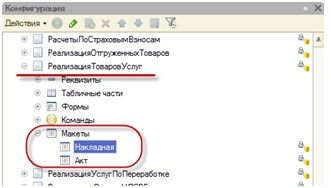
Однак замало буде - нам пропонували вибрати набагато більше варіантів при друку. Справа в тому, що безліч макетів друкованих форм 1С заховано в іншому місці.
Повернемося вгору вікна конфігурації 1С. Відкриємо гілку Загальні, а потім гілку Загальні макети. Саме тут і знаходиться більшість макетів. Особливо це стосується регламентованих державою друкованих форм 1С - ТОРГ 12, Рахунок фактура і т.п.
До речі не складно помітити, що макетів ТОРГ12 або рахунок-фактура Ви побачите кілька. Чому? Це легко пояснити. Закони та вимоги періодично змінюються. Але ми не можемо просто змінити один і той же макет - а якщо доведеться роздрукувати документ від дати, яка знаходиться раніше дати зміни. Тому робиться кілька макетів і в залежності від дати документа використовується правильний.
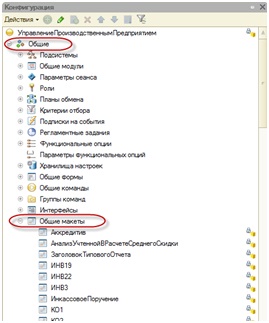
Але і це не все! Є ж ще зовнішні макети. Де ж зберігаються вони?
Повернемося в режим 1С Підприємство. Через меню користувача з адміністративними правами Операції / Довідники, виберемо довідник Зовнішні обробки.
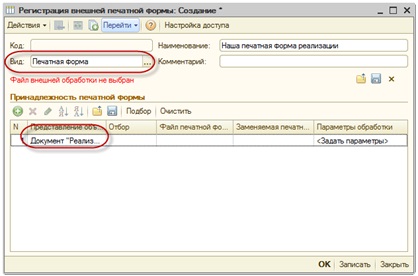
Рядки цього довідника, які мають вигляд Друкована форма, додають варіанти друку для документа, зазначеного в таблиці Належність друкованої форми (на зображенні це Реалізація товарів послуг).
Для того, щоб це запрацювало - Ви повинні зробити зовнішню обробку, яка має в своєму модулі об'єкта процедуру Друк () з поміткою Експорт, яка організовує процес друку.
Але ми забігаємо вперед. Давайте спочатку подивимося як організований макет друкованої форми 1С.
Макет друкованої форми 1С
Макет друкованої форми 1С виглядає наступним чином.
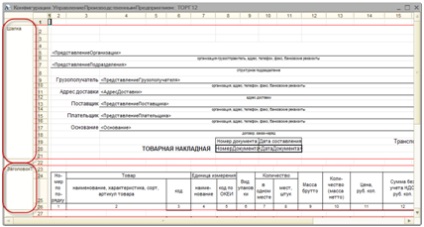
Як Ви бачите - він поділений на блоки. Блоки можуть бути горизонтальні (ім'я ліворуч) і вертикальні (ім'я вгорі).
Сам макет в тому вигляді як він є - не друкувати. Друкуються окремі блоки. Програміст в процедурі обробки друку вказує порядок блоків і кількість повторень кожного блоку. В результаті складається друкована форма.
Для того, щоб призначити область - виділіть кілька рядків (або кілька колонок) і виберіть в меню Таблиця / Імена / Призначити ім'я. Щоб прибрати - там же є команда Прибрати ім'я.
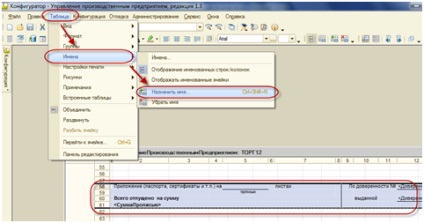
Назва потрібно для того, щоб до області можна було звертатися з програмного коду. Назву можна призначити не тільки рядках або колонках, а й просто кільком осередкам. Для цього виділіть комірки і виберіть той же меню.
Однак за замовчуванням назви довільних осередків не відображаються. Щоб побачити їх - виберіть пункт меню Таблиця / Імена / Відображати іменовані комірки.
Отже, сьогодні ми дізналися, що друкована форма 1С формується за допомогою макета. Макет складається з блоків - по розумному - іменованих областей.
Типові (зазвичай використовуються) блоки для друкованої форми:
- Шапка - виводиться заголовок документа
- Рядок - виводиться один рядок таблиці, цей блок повторюють стільки разів, скільки потрібно роздрукувати рядків
- Підвал - виводиться закінчення документа.